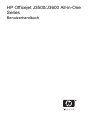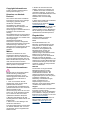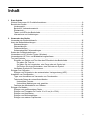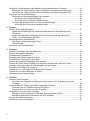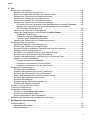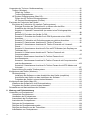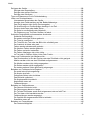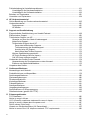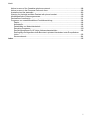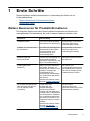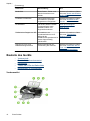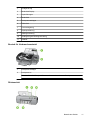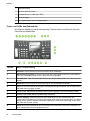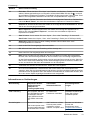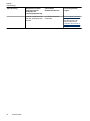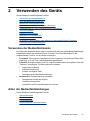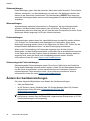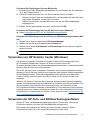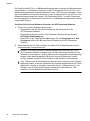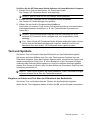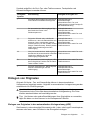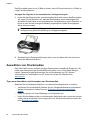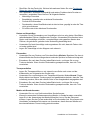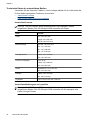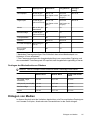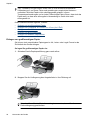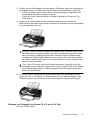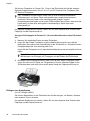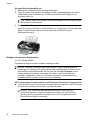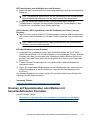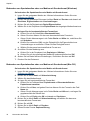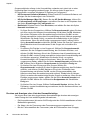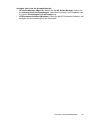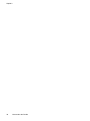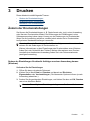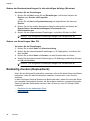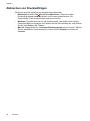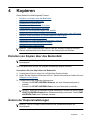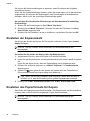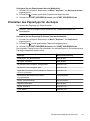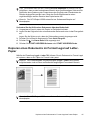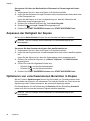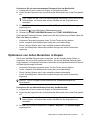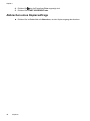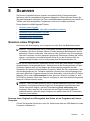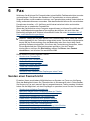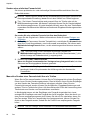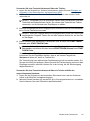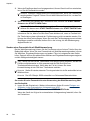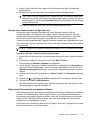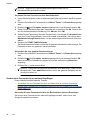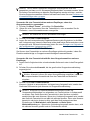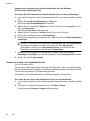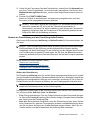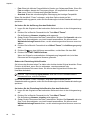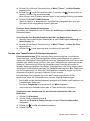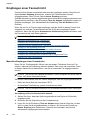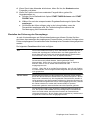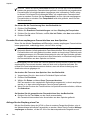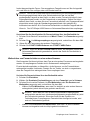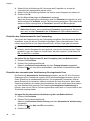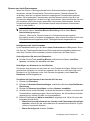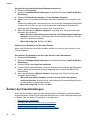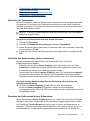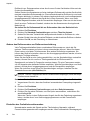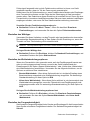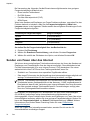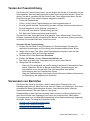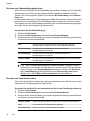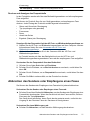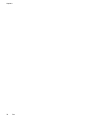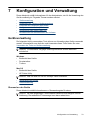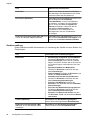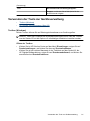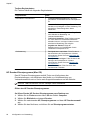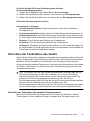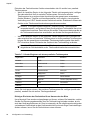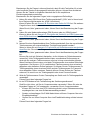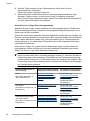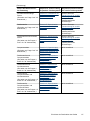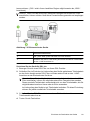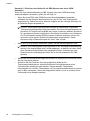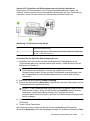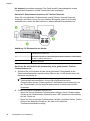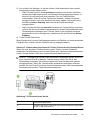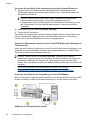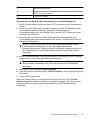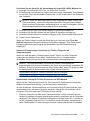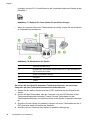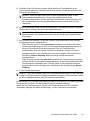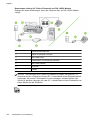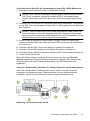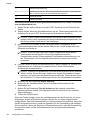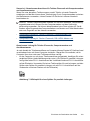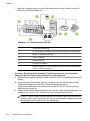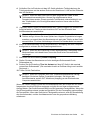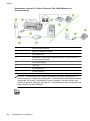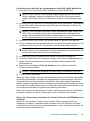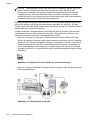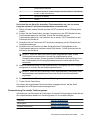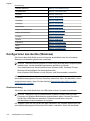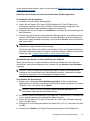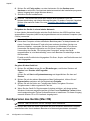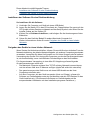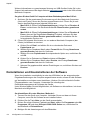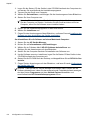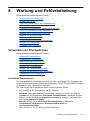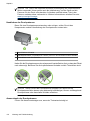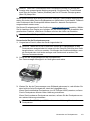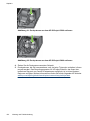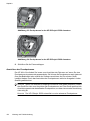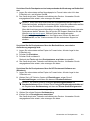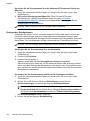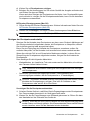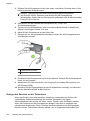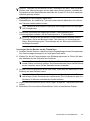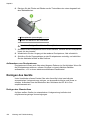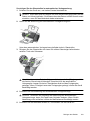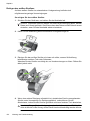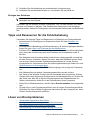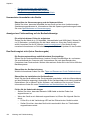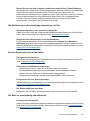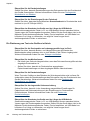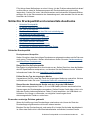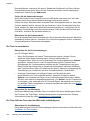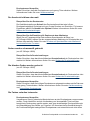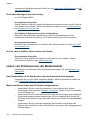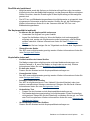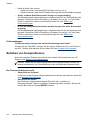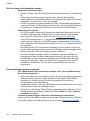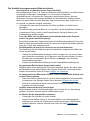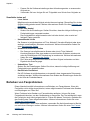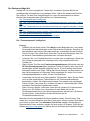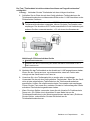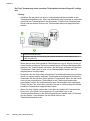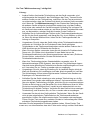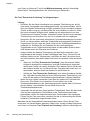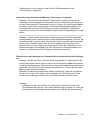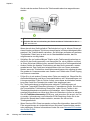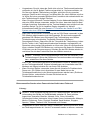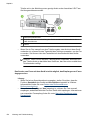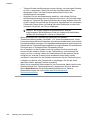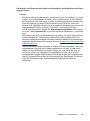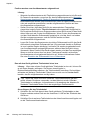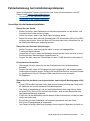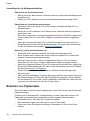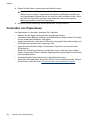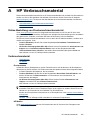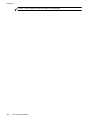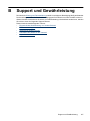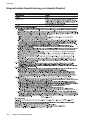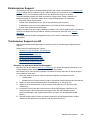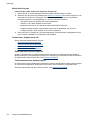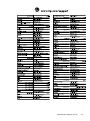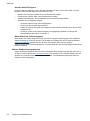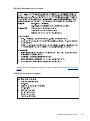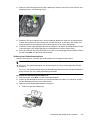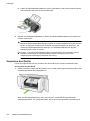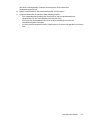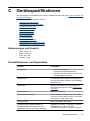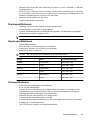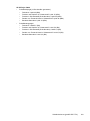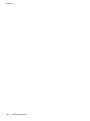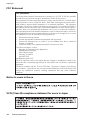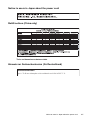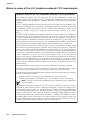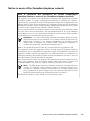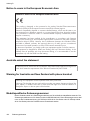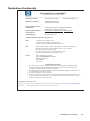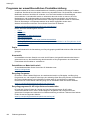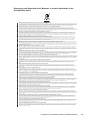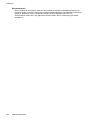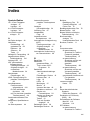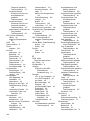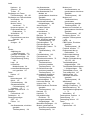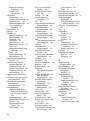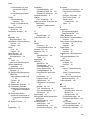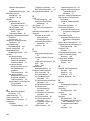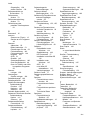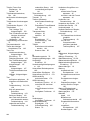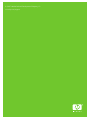HP Officejet J3600 All-in-One Printer series Benutzerhandbuch
- Kategorie
- Telefone
- Typ
- Benutzerhandbuch
Dieses Handbuch eignet sich auch für

HP Officejet J3500/J3600
Benutzerhandbuch


HP Officejet J3500/J3600 All-in-One
Series
Benutzerhandbuch

Copyright-Informationen
© 2007 Copyright Hewlett-Packard
Development Company, L.P.
Hinweise von Hewlett-
Packard
Die in diesem Dokument enthaltenen
Informationen können ohne vorherige
Ankündigung geändert werden.
Alle Rechte vorbehalten.
Vervielfältigung, Adaption oder
Übersetzung dieser Unterlagen sind
ohne vorherige schriftliche
Genehmigung von Hewlett-Packard nur
im Rahmen des Urheberrechts
zulässig.
Die Gewährleistungen für HP Produkte
und Services werden ausschließlich in
der entsprechenden, zum Produkt oder
Service gehörigen
Gewährleistungserklärung
beschrieben. Aus dem vorliegenden
Dokument sind keine weiter reichenden
Gewährleistungen abzuleiten. HP
übernimmt keine Verantwortung für die
Richtigkeit und Vollständigkeit der
Angaben.
Marken
Windows und Windows XP sind
eingetragene Marken der Microsoft
Corporation in den USA. Windows Vista
ist eine eingetragene Marke oder eine
Marke der Microsoft Corporation in den
USA und/oder anderen Ländern.
Adobe® and Acrobat® sind Marken von
Adobe Systems Incorporated.
Sicherheitsinformationen
Befolgen Sie bei Verwendung dieses
Geräts stets die grundlegenden
Sicherheitsvorkehrungen, um die
Verletzungsgefahr durch Brand oder
Stromschlag auf ein Minimum zu
reduzieren.
1. Lesen und verstehen Sie alle
Anweisungen in der mit dem Gerät
gelieferten Dokumentation.
2. Verwenden Sie ausschließlich eine
geerdete Steckdose für den Anschluss
dieses Produktes an die
Stromversorgung. Wenn Sie sich nicht
sicher sind, ob die Steckdose geerdet
ist, so lassen Sie dies durch einen
qualifizierten Elektriker überprüfen.
3. Beachten Sie sämtliche auf dem
Gerät angebrachten Warnhinweise und
Anweisungen.
4. Ziehen Sie vor dem Reinigen des
Geräts den Netzstecker.
5. Dieses Produkt darf nicht in der Nähe
von Wasser betrieben bzw. von einer
durchnässten Person aufgestellt oder
bedient werden.
6. Stellen Sie das Gerät auf einer
stabilen und sicheren Unterlage auf.
7. Wählen Sie für das Produkt einen
geschützten Standort, an dem keine
Personen auf das Netzkabel treten oder
darüber stolpern können. Das
Netzkabel darf nicht beschädigt
werden.
8. Wenn das Produkt nicht einwandfrei
arbeitet, lesen Sie weitere
Informationen im Abschnitt
Wartung
und Fehlerbehebung.
9. Im Inneren des Geräts befinden sich
keine Teile, die vom Endbenutzer
gewartet werden können. Beauftragen
Sie mit Wartung und Instandsetzung
qualifiziertes Kundendienstpersonal.
Eingabehilfen
Das Gerät bietet eine Reihe von
Funktionen für Behinderte.
Sicht
Die Gerätesoftware kann von
Benutzern mit Sehbehinderung oder
schlechter Sicht verwendet werden.
Dazu werden die Optionen und
Funktionen der Eingabehilfe des
Betriebssystems genutzt. Sie
unterstützt auch die meisten
Hilfstechnologien wie Bildschirmleser,
Braille-Leser und Sprache-zu-
Textanwendungen. Für farbenblinde
Benutzer verfügen die farbigen
Schaltflächen und Registerkarten in der
Software und auf dem Bedienfeld über
einfache Beschriftungen mit Text oder
Symbolen, welche die entsprechende
Aktion verdeutlichen.
Mobilität
Für Benutzer mit eingeschränkter
Beweglichkeit lassen sich die
Gerätesoftwarefunktionen über
Tastaturbefehle ausführen. Die
Software unterstützt auch Windows-
Eingabehilfenoptionen wie StickyKeys,
ToggleKeys, FilterKeys und
MouseKeys. Geräteabdeckungen,
Tasten, Papierfächer und
Papierführungen können von
Benutzern mit eingeschränkter Stärke
und Reichweite bedient werden.
Support
Weitere Informationen zu Eingabehilfen
für dieses Produkt und den
Anstrengungen von HP, Eingabehilfen
für Produkte zur Verfügung zu stellen,
finden Sie auf der Website von HP unter
www.hp.com/accessibility.
Informationen über Eingabehilfen für
Mac OS finden Sie auf der Apple-
Website unter
www.apple.com/
accessibility.

Inhalt
1 Erste Schritte
Weitere Ressourcen für Produktinformationen...........................................................................9
Bauteile des Geräts..................................................................................................................10
Vorderansicht......................................................................................................................10
Bereich für Verbrauchsmaterial..........................................................................................11
Rückansicht........................................................................................................................11
Tasten und LEDs des Bedienfelds.....................................................................................12
Informationen zu Verbindungen.........................................................................................13
2 Verwenden des Geräts
Verwenden der Bedienfeldmenüs............................................................................................15
Arten der Bedienfeldmeldungen...............................................................................................15
Statusmeldungen................................................................................................................16
Warnmeldungen.................................................................................................................16
Fehlermeldungen................................................................................................................16
Schwerwiegende Fehlermeldungen...................................................................................16
Ändern der Geräteeinstellungen...............................................................................................16
Verwenden von HP Solution Center (Windows).......................................................................17
Verwenden der HP Foto- und Bildbearbeitungssoftware.........................................................17
Text und Symbole.....................................................................................................................19
Eingeben von Zahlen und Text über den Ziffernblock des Bedienfelds.............................19
So geben Sie Text ein..................................................................................................20
So geben Sie ein Leerzeichen, eine Pause oder ein Symbol ein.................................20
So löschen Sie einen Buchstaben, eine Zahl oder ein Symbol....................................20
Verfügbare Symbole für Faxnummern...............................................................................20
Einlegen von Originalen...........................................................................................................21
Einlegen von Originalen in den automatischen Vorlageneinzug (ADF)..............................21
Auswählen von Druckmedien...................................................................................................22
Tipps zum Auswählen und Verwenden von Druckmedien.................................................22
Technische Daten der unterstützten Medien......................................................................24
Unterstützte Formate....................................................................................................24
Unterstützte Medientypen und -gewichte.....................................................................24
Festlegen der Mindestbreite von Rändern.........................................................................25
Einlegen von Medien................................................................................................................25
Einlegen von großformatigem Papier.................................................................................26
Einlegen von Fotopapier im Format 10 x 15 cm (4 x 6 Zoll)...............................................27
Einlegen von Karteikarten..................................................................................................28
Einlegen von Briefumschlägen...........................................................................................29
Einlegen von anderen Papiersorten...................................................................................30
1

Drucken auf Spezialmedien oder Medien mit benutzerdefinierten Formaten...........................31
Bedrucken von Spezialmedien oder von Medien mit Sonderformat (Windows).................32
Bedrucken von Spezialmedien oder von Medien mit Sonderformat (Mac OS)..................32
Einrichten von Kurzwahleinträgen............................................................................................33
Einrichten von Kurzwahleinträgen oder -gruppen..............................................................33
Einrichten von Kurzwahleinträgen................................................................................33
Einrichten eines Gruppenkurzwahleintrags..................................................................33
Drucken und Anzeigen einer Liste der Kurzwahleinträge...................................................34
Anzeigen einer Liste der Kurzwahleinträge..................................................................35
3 Drucken
Ändern der Druckeinstellungen................................................................................................37
Ändern der Einstellungen für aktuelle Aufträge aus einer Anwendung heraus
(Windows)...........................................................................................................................37
Ändern der Standardeinstellungen für alle zukünftigen Aufträge (Windows).....................38
Ändern von Einstellungen (Mac OS)..................................................................................38
Beidseitig drucken (Duplexdruck).............................................................................................38
Richtlinien für den beidseitigen Druck................................................................................39
Duplexbetrieb.....................................................................................................................39
Abbrechen von Druckaufträgen................................................................................................40
4Kopieren
Erstellen von Kopien über das Bedienfeld................................................................................41
Ändern der Kopiereinstellungen...............................................................................................41
Einstellen der Kopienanzahl.....................................................................................................42
Einstellen des Papierformats für Kopien..................................................................................42
Einstellen des Papiertyps für die Kopie....................................................................................43
Ändern der Kopiergeschwindigkeit und -qualität......................................................................44
Ändern der Größe eines Originals zum Anpassen an das Letter- oder A4-Format..................44
Kopieren eines Dokuments im Format Legal auf Letter-Papier................................................45
Anpassen der Helligkeit der Kopien.........................................................................................46
Optimieren von verschwommenen Bereichen in Kopien..........................................................46
Optimieren von hellen Bereichen in Kopien.............................................................................47
Abbrechen eines Kopierauftrags..............................................................................................48
5Scannen
Scannen eines Originals...........................................................................................................49
Scannen eines Originals und Übergeben des Scans an ein Programm auf einem
Computer............................................................................................................................49
Scannen über ein TWAIN- oder WIA-kompatibles Programm.................................................50
Scannen über ein TWAIN-konformes Programm...............................................................50
Scannen über ein WIA-konformes Programm....................................................................50
Bearbeiten eines gescannten Originals....................................................................................51
Bearbeiten eines gescannten Fotos oder einer gescannten Grafik....................................51
Bearbeiten gescannter Dokumente mit OCR-Software......................................................51
Ändern der Scaneinstellungen.................................................................................................52
Abbrechen eines Scanauftrags................................................................................................52
2

6Fax
Senden einer Faxnachricht.......................................................................................................53
Senden einer einfachen Faxnachricht................................................................................54
Manuelles Senden einer Faxnachricht über ein Telefon....................................................54
Senden einer Faxnachricht mit Wahlüberwachung............................................................56
Senden einer Faxnachricht vom Speicher aus...................................................................57
Planen einer Faxnachricht zum späteren Senden..............................................................57
Senden einer Faxnachricht an mehrere Empfänger...........................................................58
So senden Sie eine Faxnachricht über das Bedienfeld an mehrere Empfänger: ........58
Senden einer Faxnachricht an mehrere Empfänger über die Software
HP Photosmart Studio (Mac OS)..................................................................................60
Senden einer Farb- oder Fotofaxnachricht.........................................................................60
Ändern der Faxauflösung und der Einstellung Heller/Dunkler..........................................61
Ändern der Faxauflösung.............................................................................................61
Ändern der Einstellung Heller/Dunkler........................................................................62
Festlegen neuer Standardeinstellungen.......................................................................63
Senden einer Faxnachricht im Fehlerkorrekturmodus........................................................63
Empfangen einer Faxnachricht.................................................................................................64
Manuelles Empfangen einer Faxnachricht.........................................................................64
Einstellen der Sicherung des Faxempfangs.......................................................................65
Erneutes Drucken empfangener Faxnachrichten aus dem Speicher.................................66
Abfrage für den Empfang eines Fax...................................................................................66
Weiterleiten von Faxnachrichten an eine andere Nummer................................................67
Einstellen des Papierformats für den Faxempfang.............................................................68
Einstellen der automatischen Verkleinerung für eingehende Faxe....................................68
Sperren von Junk-Faxnummern.........................................................................................69
Konfigurieren des Junk-Faxmodus...............................................................................69
Hinzufügen von Nummern zur Junk-Faxliste................................................................69
Entfernen von Nummern aus der Junk-Faxliste...........................................................70
Ändern der Faxeinstellungen....................................................................................................70
Einrichten der Faxkopfzeile................................................................................................71
Einstellen des Antwortmodus (Autom. Annehmen)............................................................71
Einstellen der Ruftonanzahl bis zur Rufannahme..............................................................71
Ändern des Ruftonmusters zur Ruftonunterscheidung.......................................................72
Einstellen des Faxfehlerkorrekturmodus............................................................................72
Einstellen des Wähltyps.....................................................................................................73
Einstellen der Wahlwiederholungsoptionen........................................................................73
Einstellen der Faxgeschwindigkeit.....................................................................................73
Senden von Faxen über das Internet.......................................................................................74
Testen der Faxeinrichtung........................................................................................................75
Verwenden von Berichten........................................................................................................75
Drucken von Faxbestätigungsberichten.............................................................................76
Drucken von Faxfehlerberichten.........................................................................................76
Drucken und Anzeigen des Faxprotokolls..........................................................................77
Abbrechen des Sendens oder Empfangens eines Faxes........................................................77
7 Konfiguration und Verwaltung
Geräteverwaltung.....................................................................................................................79
Überwachen des Geräts.....................................................................................................79
Geräteverwaltung...............................................................................................................80
Inhalt
3

Verwenden der Tools zur Geräteverwaltung............................................................................81
Toolbox (Windows).............................................................................................................81
Öffnen der Toolbox.......................................................................................................81
Toolbox-Registerkarten ...............................................................................................82
HP Drucker-Dienstprogramm (Mac OS).............................................................................82
Öffnen des HP Drucker-Dienstprogramms...................................................................82
HP Drucker-Dienstprogramm (Fenster)........................................................................83
Einrichten der Faxfunktion des Geräts ....................................................................................83
Einrichten der Faxfunktion (für parallele Telefonsysteme).................................................83
Richtiges Einrichten der Faxfunktion für zu Hause oder das Büro...............................84
Auswählen der richtigen Einrichtungsmethode............................................................86
Szenario A: Separater Faxanschluss (es werden keine Telefongespräche
geführt).........................................................................................................................88
Szenario B: Einrichten des Geräts für DSL..................................................................88
Szenario C: Einrichten des Geräts für ein PBX-System oder einen ISDN-
Anschluss.....................................................................................................................90
Szenario D: Faxfunktion mit Rufzeichenmuster am gleichen Anschluss......................91
Szenario E: Gemeinsamer Anschluss für Telefon-/Faxanrufe.....................................92
Szenario F: Gemeinsamer Anschluss für Telefon-/Faxanrufe mit Voicemail-
Dienst............................................................................................................................93
Szenario G: Gemeinsamer Anschluss für Fax und DFÜ-Modem (kein Empfang von
Telefonanrufen)............................................................................................................94
Szenario H: Gemeinsamer Anschluss für Telefon-/Faxanrufe mit
Computermodem..........................................................................................................97
Szenario I: Gemeinsamer Anschluss für Telefon-/Faxanrufe mit
Anrufbeantworter........................................................................................................101
Szenario J: Gemeinsamer Anschluss für Telefon-/Faxanrufe mit Computermodem
und Anrufbeantworter.................................................................................................103
Szenario K: Gemeinsamer Anschluss für Telefon-/Faxanrufe mit DFÜ-Modem und
Voicemail....................................................................................................................107
Faxeinrichtung für serielle Telefonsysteme......................................................................109
Konfigurieren des Geräts (Windows)......................................................................................110
Direktverbindung..............................................................................................................110
Installieren der Software vor dem Anschließen des Geräts (empfohlen)...................111
Anschließen des Geräts vor dem Installieren der Software.......................................111
Freigeben des Geräts in einem lokalen Netzwerk......................................................112
Konfigurieren des Geräts (Mac OS).......................................................................................112
Installieren der Software für eine Direktverbindung..........................................................113
Freigeben des Geräts in einem lokalen Netzwerk............................................................113
Deinstallieren und Neuinstallieren der Software.....................................................................114
8 Wartung und Fehlerbehebung
Verwenden von Druckpatronen..............................................................................................117
Unterstützte Druckpatronen..............................................................................................117
Handhaben der Druckpatronen........................................................................................118
Auswechseln der Druckpatronen......................................................................................118
Ausrichten der Druckpatronen..........................................................................................122
Reinigen der Druckpatronen.............................................................................................124
Reinigen der Druckpatronenkontakte...............................................................................125
Reinigen des Bereichs um die Tintendüsen.....................................................................126
Aufbewahren von Druckpatronen.....................................................................................128
4

Reinigen des Geräts...............................................................................................................128
Reinigen des Glasstreifens...............................................................................................128
Reinigen des weißen Streifens.........................................................................................130
Reinigen des Gehäuses...................................................................................................131
Tipps und Ressourcen für die Fehlerbehebung.....................................................................131
Lösen von Druckproblemen....................................................................................................131
Unerwartetes Ausschalten des Geräts.............................................................................132
Anzeige einer Fehlermeldung auf der Bedienfeldanzeige................................................132
Das Gerät reagiert nicht (keine Druckausgabe)...............................................................132
Die Ausführung von Druckaufträgen benötigt zu viel Zeit................................................133
Drucker druckt leere oder halbe Seiten ...........................................................................133
Die Seite ist unvollständig oder fehlerhaft........................................................................133
Die Platzierung von Text oder Grafiken ist falsch.............................................................134
Schlechte Druckqualität und unerwartete Ausdrucke.............................................................135
Schlechte Druckqualität....................................................................................................135
Es werden unsinnige Zeichen gedruckt............................................................................135
Die Tinte ist verschmiert...................................................................................................136
Die Tinte füllt den Text oder das Bild nicht vollständig aus..............................................136
Der Ausdruck ist blass oder matt......................................................................................137
Farben werden schwarzweiß gedruckt.............................................................................137
Die falschen Farben werden gedruckt..............................................................................137
Die Farben verlaufen ineinander......................................................................................137
Die Farben überlagern sich nicht richtig...........................................................................138
Im Text oder in Grafiken fehlen Linien oder Punkte.........................................................138
Lösen von Problemen bei der Medienzufuhr..........................................................................138
Das Druckmedium ist für den Drucker oder das Zufuhrfach nicht geeignet.....................138
Medien werden nicht aus dem Zufuhrfach aufgenommen...............................................138
Die Medien werden nicht richtig ausgegeben...................................................................139
Die Seiten werden schief ausgegeben.............................................................................139
Es werden mehrere Seiten gleichzeitig eingezogen.........................................................139
Beheben von Problemen beim Kopieren................................................................................139
Es wurde keine Kopie angefertigt.....................................................................................140
Die Kopien sind leer.........................................................................................................140
Dokumente fehlen oder sind blass...................................................................................140
Das Bild wird verkleinert...................................................................................................141
Die Kopierqualität ist schlecht..........................................................................................141
Kopierfehler treten auf......................................................................................................141
Fehlermeldungen..............................................................................................................142
Beheben von Scanproblemen................................................................................................142
Der Scanner funktioniert nicht..........................................................................................142
Der Scanvorgang dauert zu lange....................................................................................143
Ein Teil des Dokuments wurde nicht eingescannt, oder es fehlt Text..............................143
Der Text kann nicht bearbeitet werden.............................................................................144
Fehlermeldungen werden angezeigt................................................................................144
Die Qualität des eingescannten Bilds ist schlecht............................................................145
Scanfehler treten auf........................................................................................................146
Beheben von Faxproblemen..................................................................................................146
Der Faxtest schlägt fehl....................................................................................................147
Inhalt
5

Fehlerbehebung bei Installationsproblemen...........................................................................161
Vorschläge für die Hardwareinstallation...........................................................................161
Vorschläge für die Softwareinstallation............................................................................162
Beheben von Papierstaus......................................................................................................162
Vermeiden von Papierstaus...................................................................................................164
A HP Verbrauchsmaterial
Online-Bestellung von Druckerverbrauchsmaterial................................................................165
Verbrauchsmaterial................................................................................................................165
Druckpatronen..................................................................................................................165
HP Medien........................................................................................................................165
B Support und Gewährleistung
Eingeschränkte Gewährleistung von Hewlett-Packard...........................................................168
Elektronischer Support...........................................................................................................168
Telefonischer Support von HP................................................................................................169
Hinweise vor dem Anruf beim Kundensupport.................................................................169
Ablauf beim Support.........................................................................................................170
Telefonischer Support durch HP......................................................................................170
Dauer des telefonischen Supports.............................................................................170
Telefonnummern des Kundensupport........................................................................170
Anrufen beim HP Support...........................................................................................171
Nach Ablauf des Telefon-Supports.............................................................................172
Weitere Gewährleistungsoptionen....................................................................................172
HP Quick Exchange Service (Japan)...............................................................................173
Call HP Korea customer support......................................................................................173
Vorbereiten des Geräts für den Versand................................................................................174
Herausnehmen der Druckpatronen vor dem Versand......................................................174
Entfernen der Bedienfeldschablone.................................................................................175
Verpacken des Geräts............................................................................................................176
C Gerätespezifikationen
Abmessungen und Gewicht....................................................................................................179
Produktfunktionen und Kapazitäten........................................................................................179
Speicherspezifikationen..........................................................................................................180
Systemanforderungen............................................................................................................180
Druckspezifikationen..............................................................................................................181
Kopierspezifikationen.............................................................................................................181
Faxspezifikationen..................................................................................................................181
Scanspezifikationen................................................................................................................182
Umgebungsbedingungen.......................................................................................................182
Spezifikationen zur Stromversorgung.....................................................................................182
Schallemissionen (gemäß ISO 7779).....................................................................................182
D Zulassungshinweise
FCC Statement.......................................................................................................................186
Notice to users in Korea.........................................................................................................186
VCCI (Class B) compliance statement for users in Japan......................................................186
Notice to users in Japan about the power cord......................................................................187
RoHS notices (China only).....................................................................................................187
Hinweis zur Geräuschemission (für Deutschland)..................................................................187
Notice to users of the U.S. telephone network: FCC requirements........................................188
6

Notice to users of the Canadian telephone network...............................................................188
Notice to users in the European Economic Area....................................................................190
Australia wired fax statement.................................................................................................190
Warning for Australia and New Zealand with phone handset.................................................190
Modellspezifische Zulassungsnummer...................................................................................190
Declaration of conformity........................................................................................................191
Programm zur umweltfreundlichen Produktherstellung..........................................................192
Papier...............................................................................................................................192
Kunststoffe........................................................................................................................192
Datenblätter zur Materialsicherheit...................................................................................192
Recycling-Programm........................................................................................................192
Recyclingprogramm für HP Inkjet-Verbrauchsmaterialien................................................192
Entsorgung von Altgeräten durch Benutzer in privaten Haushalten in der Europäischen
Union................................................................................................................................193
Stromverbrauch................................................................................................................194
Index............................................................................................................................................195
Inhalt
7

8

1Erste Schritte
Dieses Handbuch enthält Informationen zur Verwendung des Geräts und zur
Problembehandlung.
•
Weitere Ressourcen für Produktinformationen
•
Bauteile des Geräts
Weitere Ressourcen für Produktinformationen
Die folgenden Ressourcen liefern Ihnen Produktinformationen und Hinweise zur
weitergehenden Fehlerbehebung, die nicht in diesem Handbuch enthalten sind:
Ressource Beschreibung Ort
Installationsposter Das Poster enthält bebilderte
Informationen zur Einrichtung.
Eine gedruckte Version des
Dokuments gehört zum
Lieferumfang des Geräts.
Leitfaden zur Inbetriebnahme
der Faxfunktion
Hier finden Sie Anleitungen zur
Inbetriebnahme des Geräts
sowie Informationen zu
Gewährleistungs- und
Sicherheitsaspekten.
Eine gedruckte Version des
Dokuments gehört zum
Lieferumfang des Geräts.
Readme-Datei und
Versionshinweise
Enthält nach Drucklegung der
Dokumentation bekannt
gewordene Informationen und
Tipps zur Fehlerbehebung.
Diese Datei befindet sich auf
der Starter-CD.
Toolbox (Microsoft
®
Windows
®
)
Bietet Tools zum Ausrichten
des Geräts, Reinigen von
Druckpatronen, Drucken einer
Testseite, Anzeigen des
Tintenfüllstands der
Druckpatronen und Bestellen
von Verbrauchsmaterial über
das Internet.
Weitere Informationen finden
Sie unter
Toolbox (Windows).
Die Toolbox wird
normalerweise zusammen mit
der Gerätesoftware installiert,
wenn Sie die entsprechende
Installationsoption wählen.
HP Drucker-Dienstprogramm
(Mac OS) (Mac OS wird nur
von HP Officejet J3600
unterstützt)
Enthält Tools zum
Konfigurieren der
Druckeinstellungen,
Ausrichten des Geräts,
Reinigen der Druckpatronen,
Anzeigen des Tintenfüllstands
der Druckpatronen, Bestellen
von Verbrauchsmaterial über
das Internet und Suchen von
Supportinformationen auf der
Website.
Weitere Informationen finden
Sie unter
HP Drucker-
Dienstprogramm (Mac OS).
Das HP Drucker-
Dienstprogramm wird
gewöhnlich zusammen mit der
Gerätesoftware installiert.
Erste Schritte 9

Ressource Beschreibung Ort
Bedienfeld Bietet Status-, Fehler- und
Warninformationen zum
Betrieb.
Weitere Informationen finden
Sie unter
Tasten und LEDs des
Bedienfelds.
Protokolle und Berichte Diese Dokumente liefern
Informationen zu bereits
eingetretenen Ereignissen.
Weitere Informationen finden
Sie unter Überwachen des
Geräts.
HP Websites Hier finden Sie die neueste
Druckersoftware sowie
aktuelle Produkt- und
Supportinformationen.
www.hp.com/support
www.hp.com
Telefonischer Support von HP Informationen zur
Kontaktaufnahme mit HP.
Während des
Gewährleistungszeitraums ist
dieser Support häufig
gebührenfrei.
Weitere Informationen finden
Sie unter
Telefonischer
Support von HP.
Hilfe zur HP Foto- und
Bildbearbeitungssoftware
Bietet Informationen zur
Verwendung der Software.
Weitere Informationen finden
Sie unter Verwenden der HP
Foto- und
Bildbearbeitungssoftware.
Bauteile des Geräts
• Vorderansicht
•
Bereich für Verbrauchsmaterial
•
Rückansicht
•
Tasten und LEDs des Bedienfelds
•
Informationen zu Verbindungen
Vorderansicht
Kapitel 1
(Fortsetzung)
10 Erste Schritte

1 Vorlageneinzug
2 Bedienfeld-Display
3 Papierführungen
4 Bedienfeld
5 Druckpatronenklappe
6 Zufuhrfach
7 Fachverlängerung
8 Papierquerführung
9 Auffangvorrichtung
10 Verlängerung der Auffangvorrichtung
11 Handset
Bereich für Verbrauchsmaterial
1 Druckpatronenklappe
2 Druckpatronen
Hinweis Der HP Officejet J3500 unterstützt nur eine schwarze Druckpatrone.
Rückansicht
Bauteile des Geräts 11

1 Stromanschluss
2 Hinterer USB-Anschluss
3 Faxanschlüsse (1-LINE und 2-EXT)
4 Hintere Klappe
5 Entriegelung der hinteren Zugangsklappe
Tasten und LEDs des Bedienfelds
Die folgende Abbildung und die dazugehörige Tabelle bieten eine Übersicht über die
Elemente des Bedienfelds.
Nummer Name und Beschreibung
1 Kurzwahl: Hiermit können Sie eine Kurzwahlnummer auswählen.
2 Wahlwiederholung/Pause: Hiermit können Sie die zuletzt gewählte Nummer erneut wählen
oder eine 3 Sekunden lange Pause in eine Faxnummer einfügen.
3 Heller/Dunkler: Hellt Schwarzweißfaxnachrichten, die gesendet werden, auf, oder macht sie
dunkler.
4 Auflösung: Hiermit können Sie die Auflösung für Schwarzweißfaxe anpassen.
5 Netz-LED: Eine leuchtende LED zeigt an, dass das Gerät eingeschaltet ist. Die LED blinkt, wenn
das Gerät einen Vorgang ausführt.
6 Achtung-LED: Wenn diese LED blinkt, ist ein Fehler aufgetreten, den Sie beheben müssen.
7 Anzeige: Hier werden Menüs und Meldungen angezeigt.
8 Autom. Empfang: Wechselt zwischen den Einstellungen für den Antwortmodus. Die
verschiedenen Einstellungen bewirken, dass eingehende Telefonanrufe automatisch vom Gerät
angenommen werden, dass der manuelle Empfang der Faxnachricht notwendig ist oder dass
das Gerät auf Faxtöne „achtet“.
9 Flash: Bricht eine Faxnachricht ab und veranlasst ein Freizeichen. Wird auch verwendet, um
einen anklopfenden Anruf entgegenzunehmen.
Kapitel 1
12 Erste Schritte

Nummer Name und Beschreibung
10 Einrichten: Öffnet das Menü "Einrichten" zum Erstellen von Berichten, Ändern von Fax- oder
anderen Wartungseinstellungen und Zugreifen auf das Menü Hilfe. Drücken Sie
, um durch
die verfügbaren Hilfethemen zu blättern, und wählen Sie das gewünschte Thema mit der Taste
OK aus. Das ausgewählte Hilfethema wird auf dem Computerbildschirm angezeigt.
11 Menü "Faxen": Ruft den Faxmodus des Geräts auf und zeigt das Faxmenü an. Drücken Sie
mehrmals Menü "Faxen", um durch die verschiedenen Optionen im Faxmenü zu blättern.
12 Scannen an: Ruft den Scanmodus des Geräts auf und zeigt das Menü Scannen an an, um ein
Ziel für den Scanvorgang auszuwählen.
13 Menü "Kopieren": Ruft den Kopiermodus des Geräts auf und zeigt das Kopiermenü an.
Drücken Sie mehrmals Menü "Kopieren", um durch die verschiedenen Optionen im
Kopiermenü zu blättern.
14 Start Schwarz: Hiermit starten Sie einen Kopier-, Scan- oder Faxauftrag in Schwarzweiß.
Start Farbe: Startet einen Kopier-, Scan- oder Faxauftrag in Farbe (nur HP Officejet J3600).
15 Abbrechen: Hiermit können Sie einen Auftrag anhalten oder ein Menü bzw. einen
Einstellungsbildschirm verlassen.
16 Nach-rechts-Pfeil: Der angezeigte Wert wird erhöht.
17 OK: Wählt ein Menü oder eine Einstellung auf der Anzeige aus.
18 Nach-links-Pfeil: Der angezeigte Wert wird verringert.
19 Netz: Hiermit schalten Sie das Gerät ein oder aus. Die Netz-LED neben dem Netzschalter
leuchtet, wenn das Gerät eingeschaltet ist. Die LED blinkt, wenn ein Auftrag ausgeführt wird.
Ist das Gerät ausgeschaltet, wird es weiter mit einer geringen Strommenge versorgt. Wenn Sie
das HP All-in-One-Gerät vollständig von der Stromversorgung trennen möchten, schalten Sie
es aus, und entfernen Sie dann das Netzkabel von der Stromquelle.
20 Tastenfeld: Hier können Sie Faxnummern, Werte oder Text eingeben.
21 One-Touch-Kurzwahltasten: Hiermit können Sie auf die ersten zehn Kurzwahlnummern
zugreifen. Wenn Sie eine Kurzwahltaste einmal drücken, wird die in der linken Spalte angezeigte
Kurzwahlnummer ausgewählt. Wenn Sie dieselbe Kurzwahltaste ein zweites Mal drücken, wird
die in der rechten Spalte angezeigte Kurzwahlnummer ausgewählt.
Informationen zu Verbindungen
Beschreibung Empfohlene Anzahl
angeschlossener
Computer zur
Leistungsoptimierung
Unterstützte
Softwarefunktionen
Einrichtungsanwei-
sungen
USB-Verbindung Ein Computer, der über
ein USB-Kabel mit dem
rückseitigen USB 2.0
High Speed-Anschluss
des Geräts verbunden
ist.
Es werden alle
Funktionen unterstützt.
Detaillierte Anweisungen
finden Sie auf dem
Installationsposter.
Druckerfreigabe Bis zu fünf Computer.
Der Hostcomputer muss
immer eingeschaltet sein.
Andernfalls kann mit den
Alle Funktionen auf dem
Hostcomputer werden
unterstützt. Auf den
anderen Computern wird
Benutzer von Windows
müssen die
Anweisungen unter
Freigeben des Geräts in
(Fortsetzung)
Bauteile des Geräts 13

Beschreibung Empfohlene Anzahl
angeschlossener
Computer zur
Leistungsoptimierung
Unterstützte
Softwarefunktionen
Einrichtungsanwei-
sungen
anderen Computer nicht
auf dem Gerät gedruckt
werden.
nur die Druckfunktion
unterstützt.
einem lokalen Netzwerk
befolgen. Benutzer von
Mac OS müssen die
Anweisungen unter
Freigeben des Geräts in
einem lokalen Netzwerk
befolgen.
Kapitel 1
(Fortsetzung)
14 Erste Schritte

2 Verwenden des Geräts
Dieser Abschnitt enthält folgende Themen:
•
Verwenden der Bedienfeldmenüs
•
Arten der Bedienfeldmeldungen
•
Ändern der Geräteeinstellungen
•
Verwenden von HP Solution Center (Windows)
•
Verwenden der HP Foto- und Bildbearbeitungssoftware
•
Text und Symbole
•
Einlegen von Originalen
•
Auswählen von Druckmedien
•
Einlegen von Medien
•
Drucken auf Spezialmedien oder Medien mit benutzerdefinierten Formaten
•
Einrichten von Kurzwahleinträgen
Verwenden der Bedienfeldmenüs
Die folgenden Abschnitte bieten eine kurze Übersicht über die auf der Bedienfeldanzeige
angezeigten Menüs der obersten Ebene. Drücken Sie auf die Menütaste für die
entsprechende Funktion, um ein Menü anzuzeigen.
• Scanmenü: Eine Liste der Speicherorte oder Programme für gescannte Daten wird
angezeigt, z. B. HP Foto- und Bildbearbeitungssoftware.
• Faxmenü: Ermöglicht Ihnen, eine Fax- oder Kurzwahlnummer einzugeben oder das
„Faxmenü“ anzuzeigen. Die Menüoptionen umfassen:
• Ändern der Auflösung
• Aufhellen/Verdunkeln
• Senden verzögerter Faxe
• Festlegen neuer Standardeinstellungen
• Kopiermenü: Die Menüoptionen umfassen:
• Festlegen der Anzahl der Kopien
• Verkleinern/Vergrößern
• Auswählen des Druckmedientyps und -formats
Arten der Bedienfeldmeldungen
Dieser Abschnitt enthält folgende Themen:
•
Statusmeldungen
•
Warnmeldungen
•
Fehlermeldungen
•
Schwerwiegende Fehlermeldungen
Verwenden des Geräts 15

Statusmeldungen
Diese Meldungen geben über den aktuellen Status des Geräts Auskunft. Es sind keine
Aktionen erforderlich, um diese Meldungen zu entfernen. Die Meldungen ändern sich,
wenn sich der Status des Geräts ändert. Die Statusmeldung BEREIT wird angezeigt,
wenn das Gerät eingeschaltet, bereit und nicht ausgelastet ist und keine Warnmeldungen
ausstehen.
Warnmeldungen
Warnmeldungen enthalten Informationen zu Ereignissen, die Ihre Aufmerksamkeit
erfordern, den Betrieb des Geräts jedoch nicht verhindern. Ein Beispiel für eine
Warnmeldung wäre eine Warnung, die auf eine fast leere Druckpatrone hinweist. Diese
Meldungen werden angezeigt, bis Sie die Ursache beheben.
Fehlermeldungen
Fehlermeldungen weisen darauf hin, dass Maßnahmen durchgeführt werden müssen,
z. B. Einlegen von Druckmedien oder Beseitigen von Papierstaus. Wenn diese
Meldungen angezeigt werden, blinkt in der Regel eine rote Warn-LED. Führen Sie die
entsprechenden Maßnahmen durch, um den Druckvorgang fortzusetzen.
Wenn in der Fehlermeldung ein Fehlercode angezeigt wird, drücken Sie den
Netzschalter, um das Gerät auszuschalten, und schalten Sie es anschließend erneut ein.
In der Regel lässt sich das Problem hierdurch beheben. Wenn die Meldung weiterhin
angezeigt wird, muss das Gerät unter Umständen gewartet werden. Weitere
Informationen finden Sie unter
Support und Gewährleistung.
Schwerwiegende Fehlermeldungen
Schwerwiegende Fehlermeldungen weisen Sie auf eine Fehlfunktion des Geräts hin.
Einige dieser Meldungen können entfernt werden, indem Sie den Netzschalter drücken,
um das Gerät auszuschalten, und es anschließend erneut einschalten. Wenn ein
schwerwiegender Fehler weiterhin auftritt, ist eine Wartung erforderlich. Weitere
Informationen finden Sie unter
Support und Gewährleistung.
Ändern der Geräteeinstellungen
Sie haben folgende Möglichkeiten zum Ändern der Geräteeinstellungen:
• Über das Bedienfeld
• Im HP Solution Center (Windows) oder HP Geräte-Manager (Mac OS). Weitere
Informationen finden Sie unter
Verwenden der HP Foto- und
Bildbearbeitungssoftware.
Hinweis Wenn Sie Einstellungen in HP Solution Center oder HP Gerätemanager
konfigurieren, werden über das Bedienfeld vorgenommene Einstellungen (z. B. die
Scannereinstellungen) nicht angezeigt.
Kapitel 2
16 Verwenden des Geräts
Seite wird geladen ...
Seite wird geladen ...
Seite wird geladen ...
Seite wird geladen ...
Seite wird geladen ...
Seite wird geladen ...
Seite wird geladen ...
Seite wird geladen ...
Seite wird geladen ...
Seite wird geladen ...
Seite wird geladen ...
Seite wird geladen ...
Seite wird geladen ...
Seite wird geladen ...
Seite wird geladen ...
Seite wird geladen ...
Seite wird geladen ...
Seite wird geladen ...
Seite wird geladen ...
Seite wird geladen ...
Seite wird geladen ...
Seite wird geladen ...
Seite wird geladen ...
Seite wird geladen ...
Seite wird geladen ...
Seite wird geladen ...
Seite wird geladen ...
Seite wird geladen ...
Seite wird geladen ...
Seite wird geladen ...
Seite wird geladen ...
Seite wird geladen ...
Seite wird geladen ...
Seite wird geladen ...
Seite wird geladen ...
Seite wird geladen ...
Seite wird geladen ...
Seite wird geladen ...
Seite wird geladen ...
Seite wird geladen ...
Seite wird geladen ...
Seite wird geladen ...
Seite wird geladen ...
Seite wird geladen ...
Seite wird geladen ...
Seite wird geladen ...
Seite wird geladen ...
Seite wird geladen ...
Seite wird geladen ...
Seite wird geladen ...
Seite wird geladen ...
Seite wird geladen ...
Seite wird geladen ...
Seite wird geladen ...
Seite wird geladen ...
Seite wird geladen ...
Seite wird geladen ...
Seite wird geladen ...
Seite wird geladen ...
Seite wird geladen ...
Seite wird geladen ...
Seite wird geladen ...
Seite wird geladen ...
Seite wird geladen ...
Seite wird geladen ...
Seite wird geladen ...
Seite wird geladen ...
Seite wird geladen ...
Seite wird geladen ...
Seite wird geladen ...
Seite wird geladen ...
Seite wird geladen ...
Seite wird geladen ...
Seite wird geladen ...
Seite wird geladen ...
Seite wird geladen ...
Seite wird geladen ...
Seite wird geladen ...
Seite wird geladen ...
Seite wird geladen ...
Seite wird geladen ...
Seite wird geladen ...
Seite wird geladen ...
Seite wird geladen ...
Seite wird geladen ...
Seite wird geladen ...
Seite wird geladen ...
Seite wird geladen ...
Seite wird geladen ...
Seite wird geladen ...
Seite wird geladen ...
Seite wird geladen ...
Seite wird geladen ...
Seite wird geladen ...
Seite wird geladen ...
Seite wird geladen ...
Seite wird geladen ...
Seite wird geladen ...
Seite wird geladen ...
Seite wird geladen ...
Seite wird geladen ...
Seite wird geladen ...
Seite wird geladen ...
Seite wird geladen ...
Seite wird geladen ...
Seite wird geladen ...
Seite wird geladen ...
Seite wird geladen ...
Seite wird geladen ...
Seite wird geladen ...
Seite wird geladen ...
Seite wird geladen ...
Seite wird geladen ...
Seite wird geladen ...
Seite wird geladen ...
Seite wird geladen ...
Seite wird geladen ...
Seite wird geladen ...
Seite wird geladen ...
Seite wird geladen ...
Seite wird geladen ...
Seite wird geladen ...
Seite wird geladen ...
Seite wird geladen ...
Seite wird geladen ...
Seite wird geladen ...
Seite wird geladen ...
Seite wird geladen ...
Seite wird geladen ...
Seite wird geladen ...
Seite wird geladen ...
Seite wird geladen ...
Seite wird geladen ...
Seite wird geladen ...
Seite wird geladen ...
Seite wird geladen ...
Seite wird geladen ...
Seite wird geladen ...
Seite wird geladen ...
Seite wird geladen ...
Seite wird geladen ...
Seite wird geladen ...
Seite wird geladen ...
Seite wird geladen ...
Seite wird geladen ...
Seite wird geladen ...
Seite wird geladen ...
Seite wird geladen ...
Seite wird geladen ...
Seite wird geladen ...
Seite wird geladen ...
Seite wird geladen ...
Seite wird geladen ...
Seite wird geladen ...
Seite wird geladen ...
Seite wird geladen ...
Seite wird geladen ...
Seite wird geladen ...
Seite wird geladen ...
Seite wird geladen ...
Seite wird geladen ...
Seite wird geladen ...
Seite wird geladen ...
Seite wird geladen ...
Seite wird geladen ...
Seite wird geladen ...
Seite wird geladen ...
Seite wird geladen ...
Seite wird geladen ...
Seite wird geladen ...
Seite wird geladen ...
Seite wird geladen ...
Seite wird geladen ...
Seite wird geladen ...
Seite wird geladen ...
Seite wird geladen ...
Seite wird geladen ...
Seite wird geladen ...
Seite wird geladen ...
Seite wird geladen ...
Seite wird geladen ...
Seite wird geladen ...
Seite wird geladen ...
Seite wird geladen ...
Seite wird geladen ...
Seite wird geladen ...
Seite wird geladen ...
Seite wird geladen ...
Seite wird geladen ...
Seite wird geladen ...
-
 1
1
-
 2
2
-
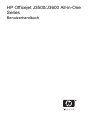 3
3
-
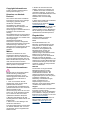 4
4
-
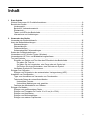 5
5
-
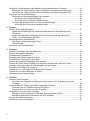 6
6
-
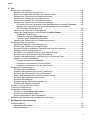 7
7
-
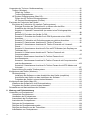 8
8
-
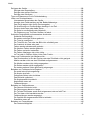 9
9
-
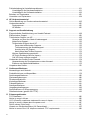 10
10
-
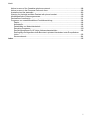 11
11
-
 12
12
-
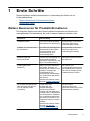 13
13
-
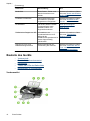 14
14
-
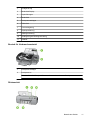 15
15
-
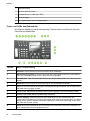 16
16
-
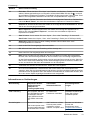 17
17
-
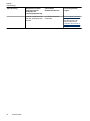 18
18
-
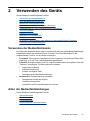 19
19
-
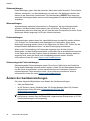 20
20
-
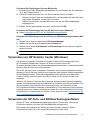 21
21
-
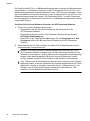 22
22
-
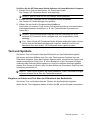 23
23
-
 24
24
-
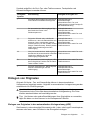 25
25
-
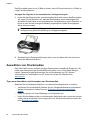 26
26
-
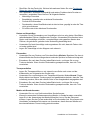 27
27
-
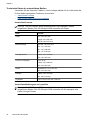 28
28
-
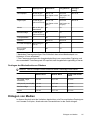 29
29
-
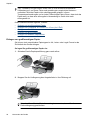 30
30
-
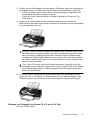 31
31
-
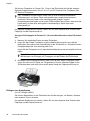 32
32
-
 33
33
-
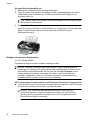 34
34
-
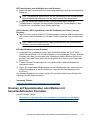 35
35
-
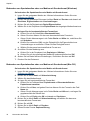 36
36
-
 37
37
-
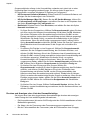 38
38
-
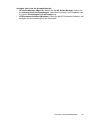 39
39
-
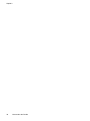 40
40
-
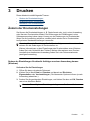 41
41
-
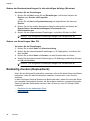 42
42
-
 43
43
-
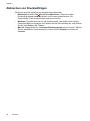 44
44
-
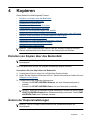 45
45
-
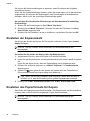 46
46
-
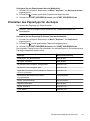 47
47
-
 48
48
-
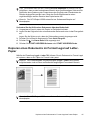 49
49
-
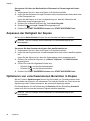 50
50
-
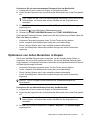 51
51
-
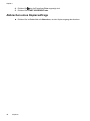 52
52
-
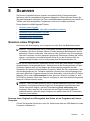 53
53
-
 54
54
-
 55
55
-
 56
56
-
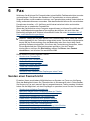 57
57
-
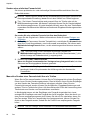 58
58
-
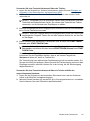 59
59
-
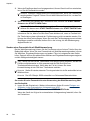 60
60
-
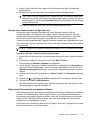 61
61
-
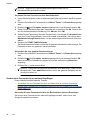 62
62
-
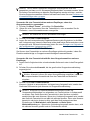 63
63
-
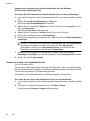 64
64
-
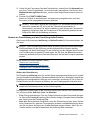 65
65
-
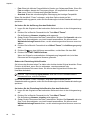 66
66
-
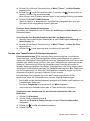 67
67
-
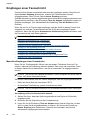 68
68
-
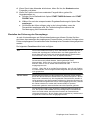 69
69
-
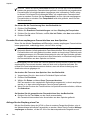 70
70
-
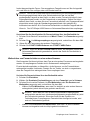 71
71
-
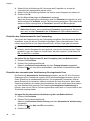 72
72
-
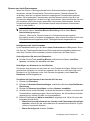 73
73
-
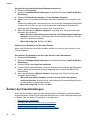 74
74
-
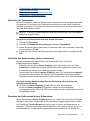 75
75
-
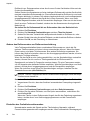 76
76
-
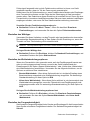 77
77
-
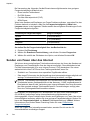 78
78
-
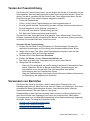 79
79
-
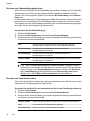 80
80
-
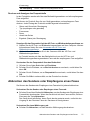 81
81
-
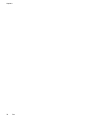 82
82
-
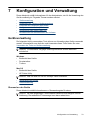 83
83
-
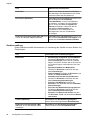 84
84
-
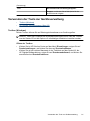 85
85
-
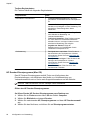 86
86
-
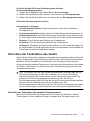 87
87
-
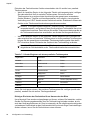 88
88
-
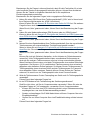 89
89
-
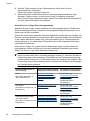 90
90
-
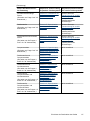 91
91
-
 92
92
-
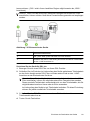 93
93
-
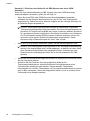 94
94
-
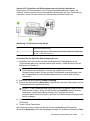 95
95
-
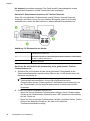 96
96
-
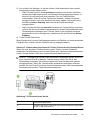 97
97
-
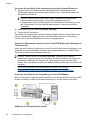 98
98
-
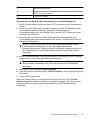 99
99
-
 100
100
-
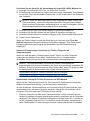 101
101
-
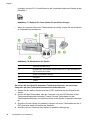 102
102
-
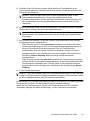 103
103
-
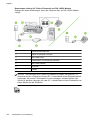 104
104
-
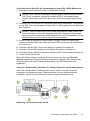 105
105
-
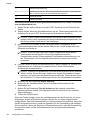 106
106
-
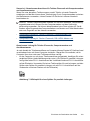 107
107
-
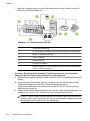 108
108
-
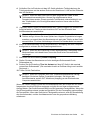 109
109
-
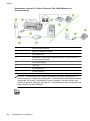 110
110
-
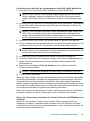 111
111
-
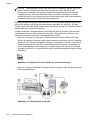 112
112
-
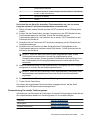 113
113
-
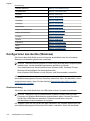 114
114
-
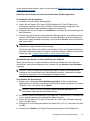 115
115
-
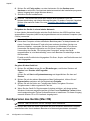 116
116
-
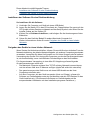 117
117
-
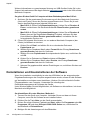 118
118
-
 119
119
-
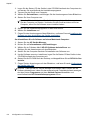 120
120
-
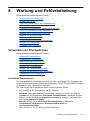 121
121
-
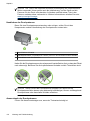 122
122
-
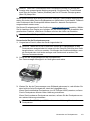 123
123
-
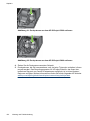 124
124
-
 125
125
-
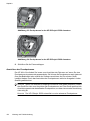 126
126
-
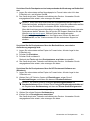 127
127
-
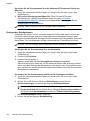 128
128
-
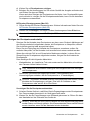 129
129
-
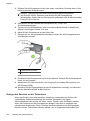 130
130
-
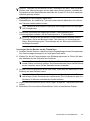 131
131
-
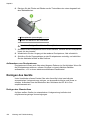 132
132
-
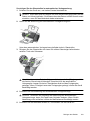 133
133
-
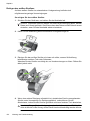 134
134
-
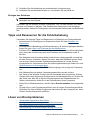 135
135
-
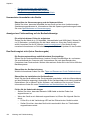 136
136
-
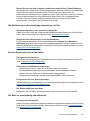 137
137
-
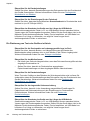 138
138
-
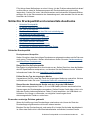 139
139
-
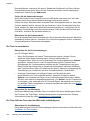 140
140
-
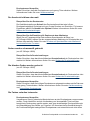 141
141
-
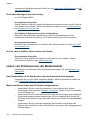 142
142
-
 143
143
-
 144
144
-
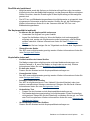 145
145
-
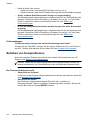 146
146
-
 147
147
-
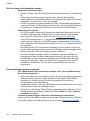 148
148
-
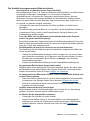 149
149
-
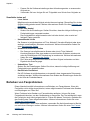 150
150
-
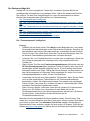 151
151
-
 152
152
-
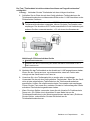 153
153
-
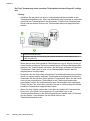 154
154
-
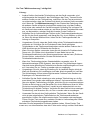 155
155
-
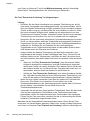 156
156
-
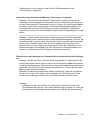 157
157
-
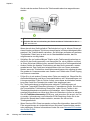 158
158
-
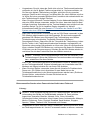 159
159
-
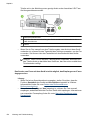 160
160
-
 161
161
-
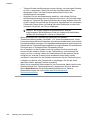 162
162
-
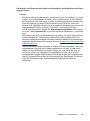 163
163
-
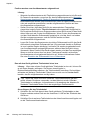 164
164
-
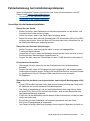 165
165
-
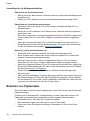 166
166
-
 167
167
-
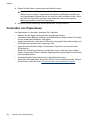 168
168
-
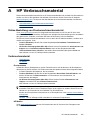 169
169
-
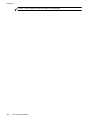 170
170
-
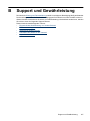 171
171
-
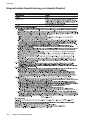 172
172
-
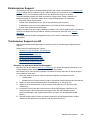 173
173
-
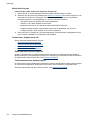 174
174
-
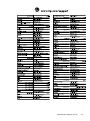 175
175
-
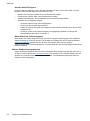 176
176
-
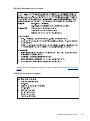 177
177
-
 178
178
-
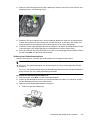 179
179
-
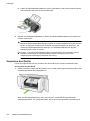 180
180
-
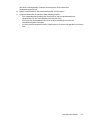 181
181
-
 182
182
-
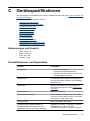 183
183
-
 184
184
-
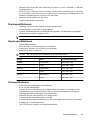 185
185
-
 186
186
-
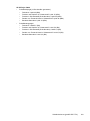 187
187
-
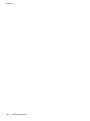 188
188
-
 189
189
-
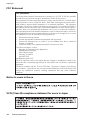 190
190
-
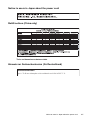 191
191
-
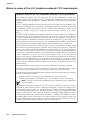 192
192
-
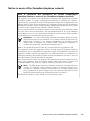 193
193
-
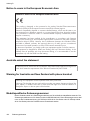 194
194
-
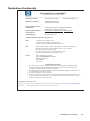 195
195
-
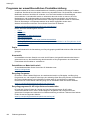 196
196
-
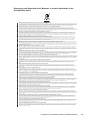 197
197
-
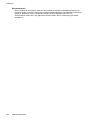 198
198
-
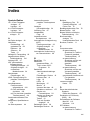 199
199
-
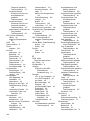 200
200
-
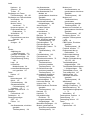 201
201
-
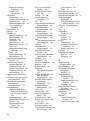 202
202
-
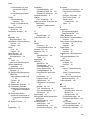 203
203
-
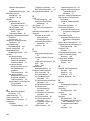 204
204
-
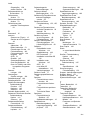 205
205
-
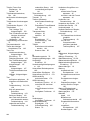 206
206
-
 207
207
-
 208
208
-
 209
209
-
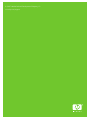 210
210
HP Officejet J3600 All-in-One Printer series Benutzerhandbuch
- Kategorie
- Telefone
- Typ
- Benutzerhandbuch
- Dieses Handbuch eignet sich auch für
Verwandte Artikel
-
HP Officejet J5700 All-in-One Printer series Benutzerhandbuch
-
HP Officejet J5700 All-in-One Printer series Benutzerhandbuch
-
HP Officejet J6400 All-in-One Printer series Benutzerhandbuch
-
HP Officejet J6424 All-in-One Printer series Benutzerhandbuch
-
HP Officejet J6400 All-in-One Printer series Benutzerhandbuch
-
HP Officejet J4500/J4600 All-in-One Printer series Benutzerhandbuch
-
HP Officejet J4524 All-in-One Printer series Benutzerhandbuch
-
HP Officejet J5700 All-in-One Printer series Benutzerhandbuch
-
HP Officejet Pro L7700 All-in-One Printer series Benutzerhandbuch
-
HP Officejet J4624 All-in-One Printer series Benutzerhandbuch